オフィスワーカーには常に忙しい人がいます。ランニングの前後にとても忙しい従業員もいます。win7 システムのコンピュータがシャットダウンせずに仕事を終了することは避けられません。このようにして、win7 システムはコンピュータは動作し続けます。コンピュータの電源を入れて翌日仕事に行くのは、非常に低炭素です。したがって、この状況を回避するために、スケジュールされたシャットダウンを設定できます。手順を見てみましょう。 win7でスケジュールされたシャットダウンを設定する方法に関するステップチュートリアルを見てみましょう。
1. 「スタート」をクリックし、すべてのプログラムで「アクセサリ - システム ツール - タスク スケジューラ」を選択し、「タスク スケジューラ」をクリックします。
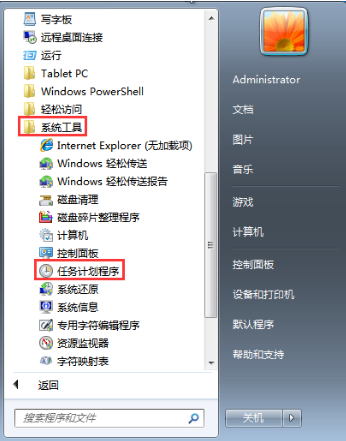
2. [タスク スケジューラ] ウィンドウを開いた後、[基本タスクの作成] をクリックします。
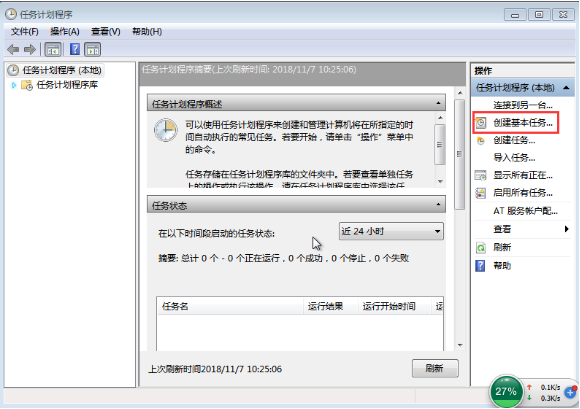
3. [基本タスクの作成ウィザード] ダイアログ ボックスで、[名前] をクリックし、[ 「説明」オプションに「スケジュールされたシャットダウン」と入力し、「次へ」をクリックします。
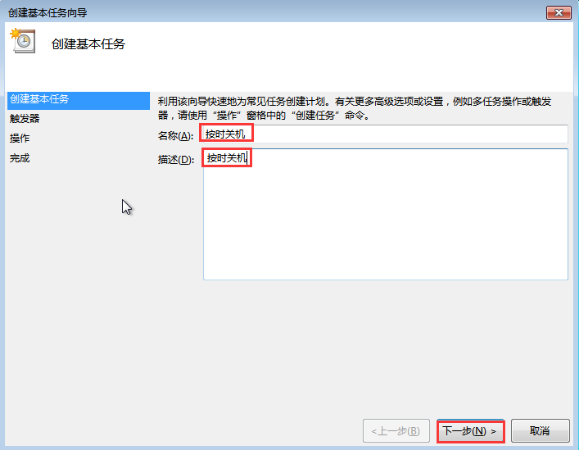
4 「次へ」をクリックすると、「基本タスクの作成ウィザード」ダイアログボックスが表示されます。ユーザーは、自分のニーズに応じてスケジュールされたシャットダウンの頻度を選択し、「次へ」をクリックします (
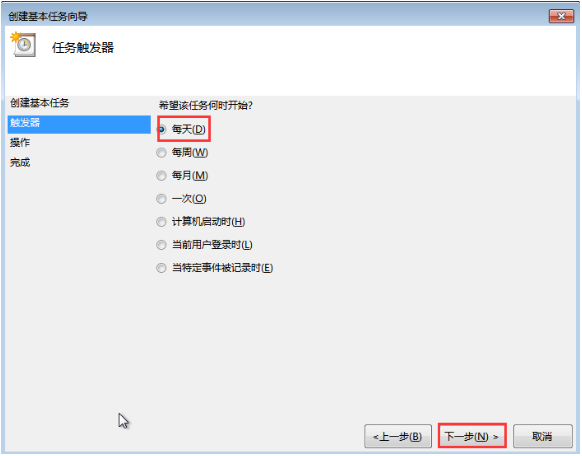
5)。次のステップは、スケジュールされたシャットダウン時間を設定することです。 「次のステップ」の設定
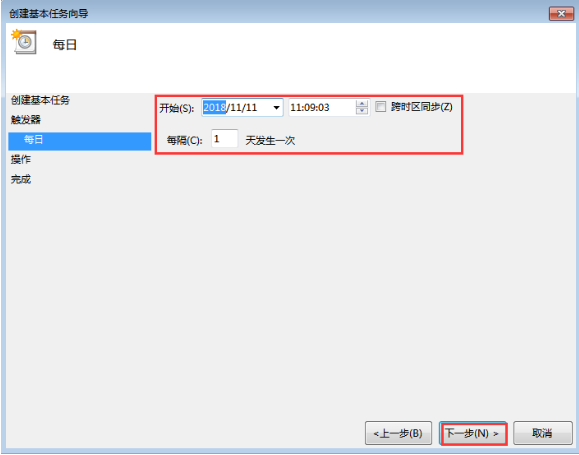
#6.「操作」ダイアログボックスで、「プログラムの開始 - 次のステップ」をクリックします。
##7. [プログラムの開始] ダイアログ ボックスが表示されます。[参照] をクリックし、[Windows - System32 - shutdown] パスに従って
# を見つけて開きます。
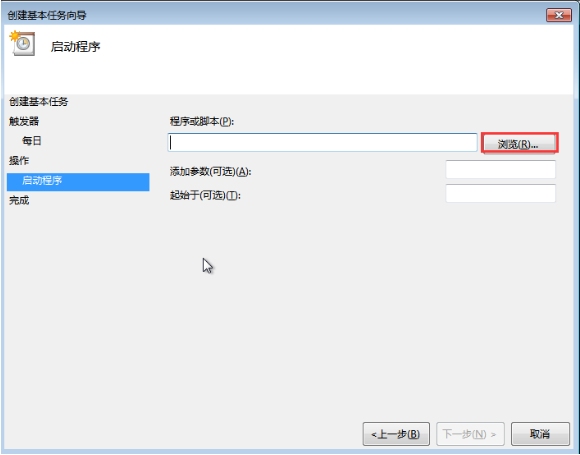 ##8. 開いたら、「パラメータの追加(オプション)(A)」に「-s」と入力し、「次へ」をクリックします。 ##9. 「次へ」をクリックすると「概要」ダイアログボックスが表示されますので、トリガー、日次、操作等の情報が正しいことを確認後、赤枠にチェックを入れて「完了」をクリックします。
##8. 開いたら、「パラメータの追加(オプション)(A)」に「-s」と入力し、「次へ」をクリックします。 ##9. 「次へ」をクリックすると「概要」ダイアログボックスが表示されますので、トリガー、日次、操作等の情報が正しいことを確認後、赤枠にチェックを入れて「完了」をクリックします。
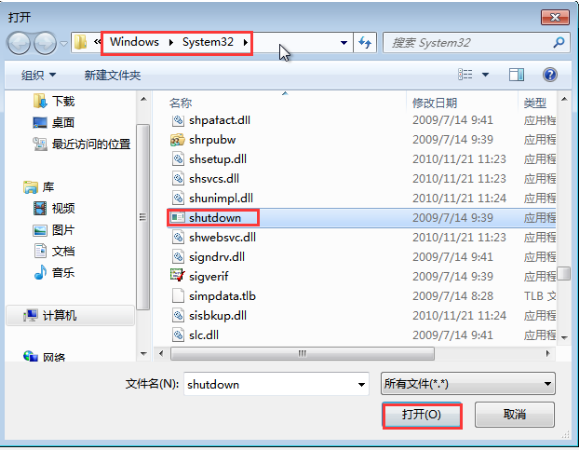 10ポップアップの [スケジュール シャットダウン プロパティ] ダイアログ ボックスで [OK] をクリックします。
10ポップアップの [スケジュール シャットダウン プロパティ] ダイアログ ボックスで [OK] をクリックします。
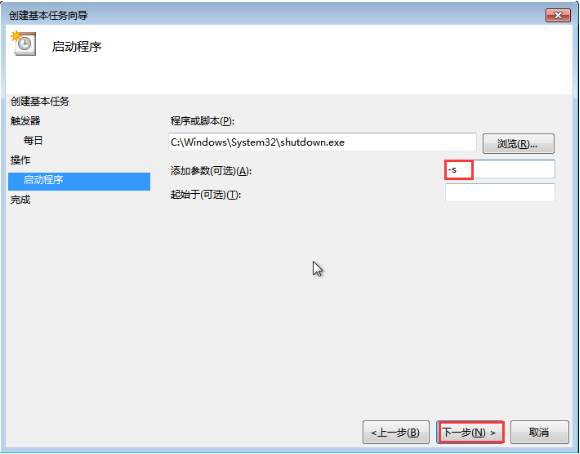 11. [完了] をクリックして、正常に設定します。スケジュールされたシャットダウン これで、「タスク スケジューラ ライブラリ」に追加されたタスクが表示されます。実行、削除などを行う場合は、「スケジュール シャットダウン」をダブルクリックし、ポップの右側にある「オプションの下」をクリックします。 - 操作を実行するためのウィンドウを開きます
11. [完了] をクリックして、正常に設定します。スケジュールされたシャットダウン これで、「タスク スケジューラ ライブラリ」に追加されたタスクが表示されます。実行、削除などを行う場合は、「スケジュール シャットダウン」をダブルクリックし、ポップの右側にある「オプションの下」をクリックします。 - 操作を実行するためのウィンドウを開きます
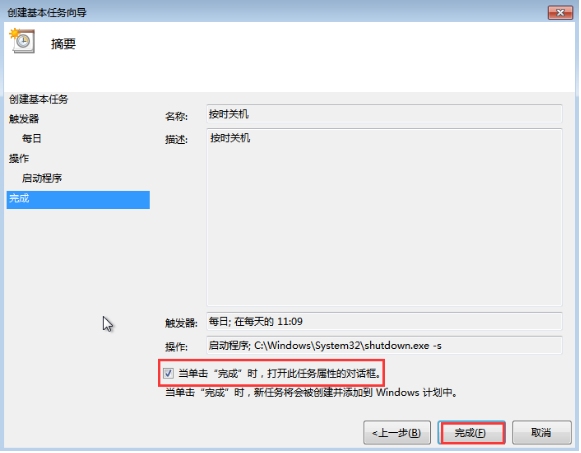
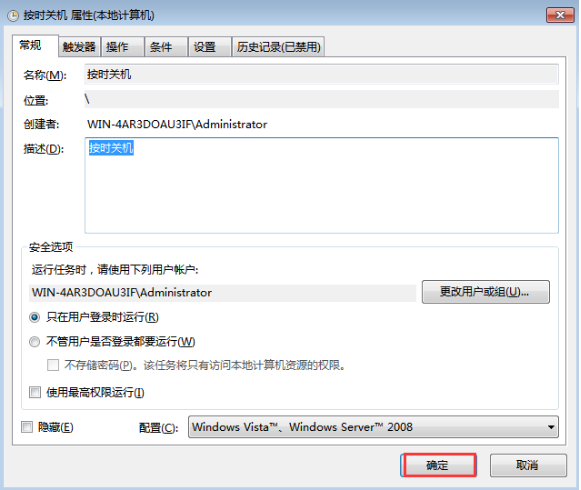
以上がWindows 7 でスケジュールされたシャットダウンを設定する方法に関するステップバイステップのチュートリアルの詳細内容です。詳細については、PHP 中国語 Web サイトの他の関連記事を参照してください。